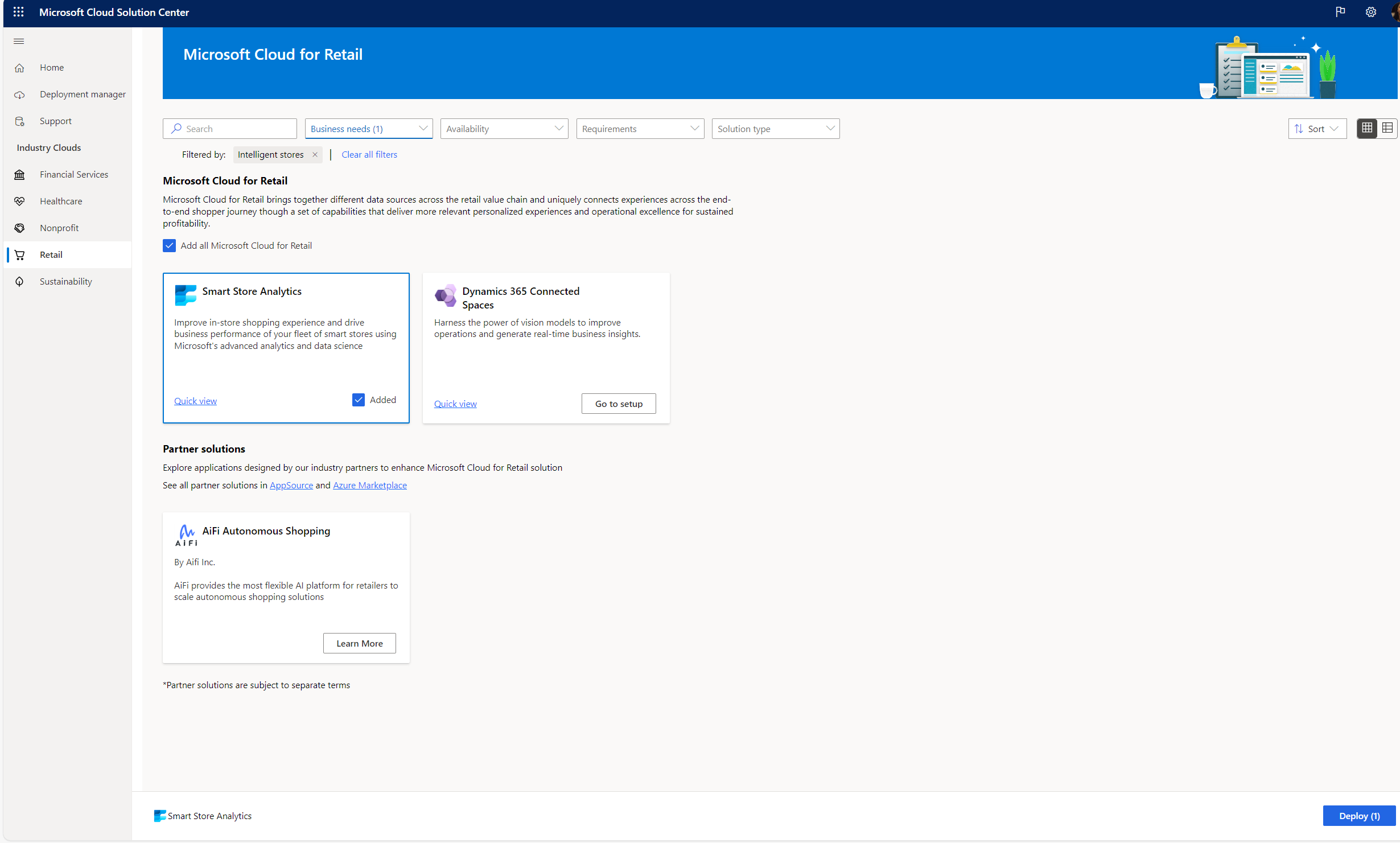Implementar Smart Store Analytics
Puede implementar la solución Smart Store Analytics en su entorno mediante Centro de soluciones de Microsoft Cloud.
Requisitos previos
Los requisitos previos para implementar la solución Smart Store Analytics son:
Debe tener una licencia AiFi válida y operar una o más tiendas AiFi. Póngase en contacto con AiFi aquí.
Debe tener licencias para Microsoft Power Platform y Microsoft Power BI Pro.
- Para implementar la solución Smart Store Analytics, debe ser administrador de Microsoft Power Platform o administrador de inquilinos.
- Debe preparar un entorno de Power Platform con una base de datos. Para conocer los pasos, consulte Crear un entorno con una base de datos.
Precaución
Seleccione Sí en el campo Habilitar aplicaciones de Dynamics 365. Después de crear un entorno, si no selecciona Habilitar aplicaciones de Dynamics 365 en el momento del aprovisionamiento de la base de datos, no podrá realizar este cambio más adelante ni podrá instalar Smart Store Analytics en este entorno y se producirá un error en la validación de las dependencias al configurar la solución.
Para crear el entorno con una base de datos, necesita capacidad de 1 GB disponible en la base de datos.
Habilitar la creación de un nuevo espacio de trabajo de Power BI
Inicie sesión en el Centro de administración de Power platform y navegue al Portal de administración.

Vaya a Configuración de inquilino > Configuración del área de trabajo. Expanda Crear espacios de trabajo (nueva experiencia de espacio de trabajo). Comprueba si está habilitado. De lo contrario, alterne para habilitar esta configuración.
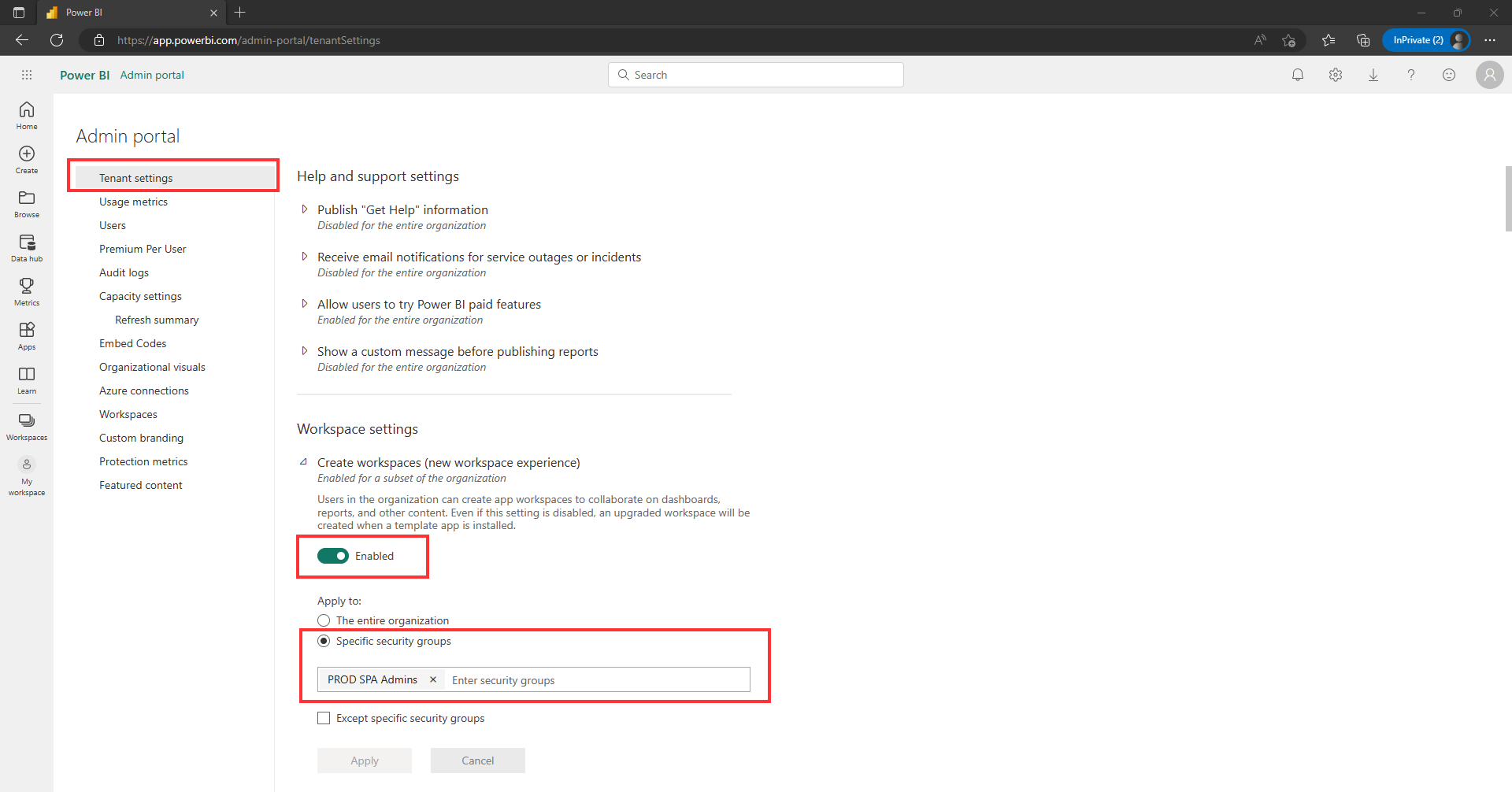
Compruebe si está configurado como Aplicar a: toda la organización. Si la configuración es Grupos de seguridad específicos, asegúrese de que sus usuarios o equipos sean parte del grupo o grupos de seguridad enumerados.

Para más información, vea: Agregar miembros o propietarios de un grupo. Alternativamente, puede crear su propio grupo de seguridad con su usuario o equipo y agregarlo a la lista de Grupos de seguridad específicos. Para obtener más información, consulte: Cómo crear grupos de seguridad.
Seleccione Aplicar. Por lo general, todos los cambios tardan alrededor de 2 horas en reflejarse, pero en casos excepcionales pueden demorar hasta 24 horas.
Implementar la solución Smart Store Analytics
Microsoft Cloud for Retail incluye soluciones que se basan en capacidades de Microsoft Power Platform. Para instalar y configurar estas soluciones, deberá usar Centro de soluciones de Microsoft Cloud.
Centro de soluciones le guía y simplifica el proceso de implementación. Comprueba los requisitos de licencia y las dependencias, para asegurarse de que tiene todo lo que necesita para su implementación.
Para usar Centro de soluciones para implementar Smart Store Analytics, realice los siguientes pasos:
Inicie sesión en el Centro de soluciones de Microsoft Cloud con sus credenciales de administrador.
En la página de inicio, seleccione Ver todas las soluciones en la tarjeta Microsoft Cloud for Retail para ver e implementar sus soluciones o seleccione Retail en Nubes de sector en el panel izquierdo.
La página Soluciones de Microsoft Cloud for Retail muestra la lista de todas las funciones y soluciones disponibles. Escoja Vista rápida para obtener más información sobre la capacidad, las soluciones, las aplicaciones y los servicios que forman parte de ella.
Filtre por Tiendas inteligentes en Necesidades comerciales para ver las soluciones para esta capacidad. Esta página enumera las soluciones, que son parte de la capacidad de tiendas inteligentes.
Seleccione Agregar en la tarjeta Smart Store Analytics y luego seleccione Implementar en la esquina inferior derecha de la pantalla para implemente la solución que agregó.
La página Configurar solución le permite seleccionar el entorno de implementación. Si ya ha preparado un entorno, puede seleccionarlo; de lo contrario, puede crear un nuevo entorno de Power Platform a través del Centro de soluciones.
Proporcione un nombre para la implementación, para que pueda encontrarla en el historial de implementación. Acepte las condiciones de servicio y ,después, seleccione Siguiente.
La página Configuraciones requeridas le guía en la instalación y configuración de dependencias. La lista de dependencias reflejará las soluciones que ha seleccionado para implementar.
Después de completar la configuración de dependencias, vuelva al Centro de soluciones de Microsoft Cloud y seleccione Volver a comprobar las dependencias para actualizar la página Configurar dependencias.
Puede incluir datos de ejemplo si es necesario. Después de seleccionar Implementar, la implementación comienza y se ejecuta en segundo plano. En la página Implementar la solución, verá un estado de progreso que indica que los componentes se están instalando.
Según las soluciones que esté implementando, el proceso puede tardar un tiempo en completarse. Recibirá un correo electrónico para informarle cuando se complete la implementación.
Una vez que la implementación se complete con éxito, verá vínculos en la página de resultado correcto para iniciar sus soluciones.
Puede haber algunos pasos adicionales para terminar de configurar su solución. Para obtener más información, consulte Configurar Smart Store Analytics.